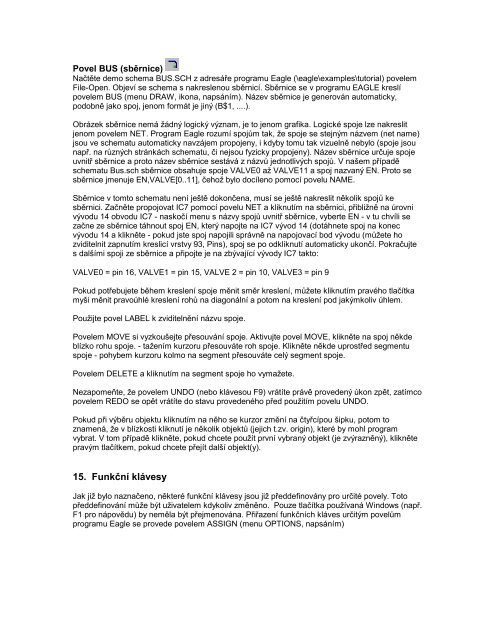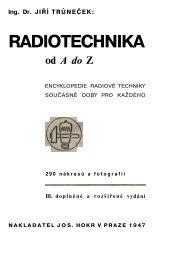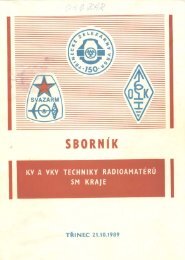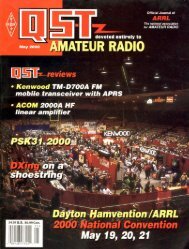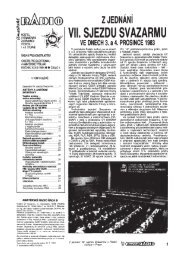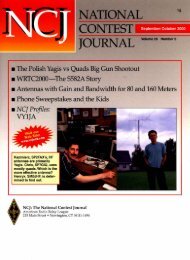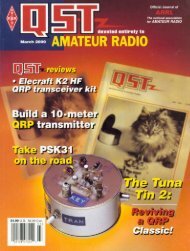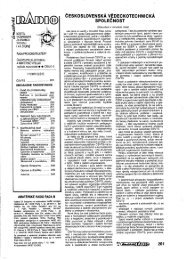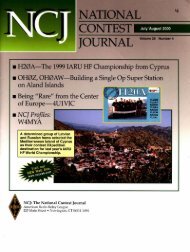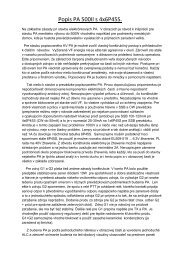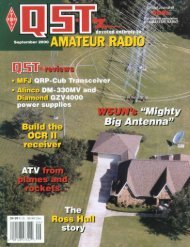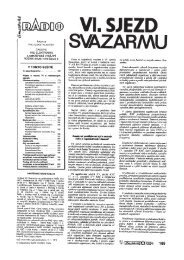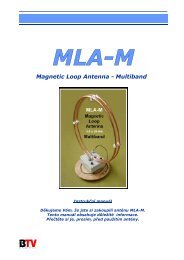EAGLE 4
EAGLE 4
EAGLE 4
- No tags were found...
You also want an ePaper? Increase the reach of your titles
YUMPU automatically turns print PDFs into web optimized ePapers that Google loves.
Povel BUS (sběrnice)Načtěte demo schema BUS.SCH z adresáře programu Eagle (\eagle\examples\tutorial) povelemFile-Open. Objeví se schema s nakreslenou sběrnicí. Sběrnice se v programu <strong>EAGLE</strong> kreslípovelem BUS (menu DRAW, ikona, napsáním). Název sběrnice je generován automaticky,podobně jako spoj, jenom formát je jiný (B$1, ....).Obrázek sběrnice nemá žádný logický význam, je to jenom grafika. Logické spoje lze nakreslitjenom povelem NET. Program Eagle rozumí spojům tak, že spoje se stejným názvem (net name)jsou ve schematu automaticky navzájem propojeny, i kdyby tomu tak vizuelně nebylo (spoje jsounapř. na různých stránkách schematu, či nejsou fyzicky propojeny). Název sběrnice určuje spojeuvnitř sběrnice a proto název sběrnice sestává z názvů jednotlivých spojů. V našem případěschematu Bus.sch sběrnice obsahuje spoje VALVE0 až VALVE11 a spoj nazvaný EN. Proto sesběrnice jmenuje EN,VALVE[0..11], čehož bylo docíleno pomocí povelu NAME.Sběrnice v tomto schematu není ještě dokončena, musí se ještě nakreslit několik spojů kesběrnici. Začněte propojovat IC7 pomocí povelu NET a kliknutím na sběrnici, přibližně na úrovnivývodu 14 obvodu IC7 - naskočí menu s názvy spojů uvnitř sběrnice, vyberte EN - v tu chvíli sezačne ze sběrnice táhnout spoj EN, který napojte na IC7 vývod 14 (dotáhnete spoj na konecvývodu 14 a klikněte - pokud jste spoj napojili správně na napojovací bod vývodu (můžete hozviditelnit zapnutím kreslicí vrstvy 93, Pins), spoj se po odkliknutí automaticky ukončí. Pokračujtes dalšími spoji ze sběrnice a připojte je na zbývající vývody IC7 takto:VALVE0 = pin 16, VALVE1 = pin 15, VALVE 2 = pin 10, VALVE3 = pin 9Pokud potřebujete během kreslení spoje měnit směr kreslení, můžete kliknutím pravého tlačítkamyši měnit pravoúhlé kreslení rohů na diagonální a potom na kreslení pod jakýmkoliv úhlem.Použijte povel LABEL k zviditelnění názvu spoje.Povelem MOVE si vyzkoušejte přesouvání spoje. Aktivujte povel MOVE, klikněte na spoj někdeblízko rohu spoje. - tažením kurzoru přesouváte roh spoje. Klikněte někde uprostřed segmentuspoje - pohybem kurzoru kolmo na segment přesouváte celý segment spoje.Povelem DELETE a kliknutím na segment spoje ho vymažete.Nezapomeňte, že povelem UNDO (nebo klávesou F9) vrátíte právě provedený úkon zpět, zatímcopovelem REDO se opět vrátíte do stavu provedeného před použitím povelu UNDO.Pokud při výběru objektu kliknutím na něho se kurzor změní na čtyřcípou šipku, potom toznamená, že v blízkosti kliknutí je několik objektů (jejich t.zv. origin), které by mohl programvybrat. V tom případě klikněte, pokud chcete použít první vybraný objekt (je zvýrazněný), kliknětepravým tlačítkem, pokud chcete přejít další objekt(y).15. Funkční klávesyJak již bylo naznačeno, některé funkční klávesy jsou již předdefinovány pro určité povely. Totopředdefinování může být uživatelem kdykoliv změněno. Pouze tlačítka používaná Windows (např.F1 pro nápovědu) by neměla být přejmenována. Přiřazení funkčních kláves určitým povelůmprogramu Eagle se provede povelem ASSIGN (menu OPTIONS, napsáním)